相信大家时常会遇到拍照的时候,因为事发突然或者光线不好等原因把照片拍糊了,这时候就需要工具让照片变清晰,为此小编就给大家介绍一款十分优秀实用的人工智能清晰锐化辅助工具:topaz sharpen ai,它运用了AI人工智能技术对因为手抖、聚焦等问题产生的模糊照片进行处理,能够帮助你将原本模糊的照片尽可能的变的更加清晰,非常高效实用。该软件提供了分辨真实细节和噪点之间的锐化和去除抖动工具,可以帮助用户轻松创建清晰锐利的图像,并且没有任何伪影或光晕,即使在手持、夜间或景深较浅的情况下拍摄,也可以创建清晰的图像,另外,其包含的Focus模块擅长校正多达十个像素的聚焦模糊,超级适合锐化失焦的眼睛或纠正由于相机内对焦不正确而引起的问题。
同时,相较于其它同类软件而言,sharpen ai中的“稳定”模块还可帮助你获得看起来像从三脚架上拍摄的手持图像,此模块经过专业设计,能够消除因相机晃动而引起的运动模糊,在照片中产生一些非常出色的效果,会是您将使用的最自然的锐化工具。此次本站为用户提供了topaz sharpen ai 4.1.0汉化版,感兴趣的朋友不妨来下载试试吧,绝不会让你失望的!
注:4.0版本以上后,仅支持win10以上用
topaz sharpen ai 4.1.0汉化安装教程
注:模块名称是在服务器上过来的,所以无法汉化。
第一步:依提示安装好软件,必须是软件默认路径安装
第二步:运行“调色版汉化”补丁,(如果没有忽略即可)
第三步:运行“登录激活”补丁,
第四步:运行“主程序汉化补丁”进行主程序汉化,补丁运行后软件会自动打开。
第五步:软件运行后,点击“激活”按钮,在激活登录窗口中,任意输入用户名和密码,
此时软件会弹出“正在验证用户 ...”,这时该窗口不会停止,不用理它,
点击关闭软件即可,然后再打开软件你就能看到此时软件已激活,
已经看不到试用版几个字,以后如果登出后,需再重新登陆即可。
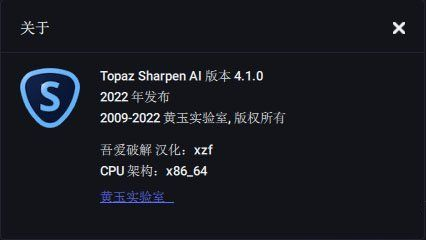
安装激活失败?
注:软件只支持 WIN10 64位以上系统,,另外杀软及防火墙都必须关掉。这样安装成功,安装路径必须是软件默认,如果已安装过,必须清理注册表该软件信息,才能有效安装成功。
1、Win+R运行输入regedit打开注册表,删除以下条目:
[HKEY_CURRENT_USER\Software\Topaz Labs LLC\Topaz Sharpen AI]
如果是升级安装,可以考虑删除这个目录:
C:\ProgramData\Topaz Labs LLC\Topaz Sharpen AI
最好直接断网安装,或是把网卡禁用。
2、使用系统防火墙同时屏蔽主程序的出站和入站的联网(必须),不会设置防火墙,可以使用这款工具:
https://www.ssdax.com/2866.html
程序目录除了安装目录,还有可能包括PHOTOSHOP 的插件目录
如:C:\Program Files\Adobe\Adobe Photoshop 2022\Required\Plug-ins\Filters
软件功能
一、由AI提供支持
锐化AI训练有数百万张图像,因此它可以学习细节与噪音的特征 - 然后只增强细节。在某些情况下,它甚至可以恢复图像细节。..
二、无缝集成
适用于您当前编辑照片的任何位置。使用锐化AI作为独立软件或作为Topaz Studio / Photoshop / Lightroom Classic 的插件。
三、不断改进
通过持续的AI培训,Sharpen AI的增强模型随着时间的推移变得更快,质量更高。当模型改进时,您将获得最新和最好的。
四、完美照片的三种锐化。
没有什么比拍摄完美照片,冲回家,在电脑上打开它的感觉更糟糕了......并且意识到它在100%时模糊不清。当发生这种情况时,通常是由三个问题之一引起的:相机抖动,焦点问题或一般柔软。锐化AI包含一个单独的模块来处理每个模块。
1、稳定:减少自然震动
在图像清晰度方面,即使是最稳定的手也不能与三脚架相比。不过,与三脚架不同的是,你总是牵着你的手!锐化AI的Stabilize模块已经过训练,可以反转运动模糊,使手持图像看起来像是从三脚架拍摄的。
2、重点:更好的焦点校正
焦点校正是一个容易出错的众所周知的难题,但锐化AI的焦点模块擅长于最多十个像素的焦点模糊。这非常适合锐化失焦的眼睛或纠正因不正确的相机内焦距而导致的问题。提示:使用选择性调整以获得最佳效果!
3、锐化:一般输入锐化
即使没有运动模糊或焦点问题,图像通常会从相机中柔和出来。锐化AI包括锐化模块,专门用于校正少量的一般柔软度,没有任何伪影或光晕。它是您将使用的最自然的锐化工具。
五、使图像清晰锐利的最佳时机。
锐化的必要性是普遍的:大多数图像直接从相机中出来。这里只是一些用例,我们在Sharpen AI中看到了非凡的结果。
1、动物摄影
你可以造人,但要让动物保持静止要困难得多!使用锐化AI的稳定模块来校正相机抖动 以及从快速移动的物体获得的不可避免的运动模糊。在这些情况下也很难完全集中,因此Focus模块也非常有用。
这适用于任何具有快速移动主题的照片 - 不仅仅是动物!
向左调整滑块以查看100%的差异,或单击更大的前/后。
2、手持风景
无论您设置快门速度有多快,都无法像手持三脚架一样拍摄手持景观。但是,你并不总是有三脚架。有时你甚至没有使用快门速度的奢侈。
锐化AI的稳定模块可帮助您获得看起来像是从三脚架拍摄的手持图像。该模型专门用于抵消由相机抖动引起的运动模糊,并可在照片中产生一些非常出色的效果。
3、人像摄影
获得清晰的肖像是必不可少的。在工作室环境中使用受控照明和三脚架是一种很好的方法,但你并不总是在工作室里。 当完美的肖像略微失焦的眼睛或相机抖动时,请使用锐化AI。
六、一种新的锐化方法。
我们相信更好的技术可以让您产生更好的艺术。成千上万的其他摄影师用AI技术创作的照片令人震惊,我们迫不及待地想看看你创造了什么。这是它的工作原理。
1、锐度是什么样的?
机器学习过程的第一步是教授软件什么是锐度。我们通过将数百万个模糊/清晰的图像对提供给软件并要求它学习使图像清晰的特征来实现这一点。
2、如何实现这种锐度?(学习)
就像计算机比人类更快地执行数学和复杂操作一样,他们也可以更快地学习非常具体的任务。锐化AI很快就能理解锐利的图像通常会变得模糊,从而如何扭转过程。
3、我们如何更快地锐化图像?(优化)
锐化AI 每像素执行数百万次操作,因此需要进行大量工作以加快速度。即使在产品发布之后,整个过程仍在继续:随着软件学到更多,您可能会看到新的更新,以及锐化模型的改进。
更新日志
v4.1.0版本
1、新改进的“选择”模型
现在,在 Photoshop 中使用动作、智能对象或最后一个滤镜时会保留“选择”选项(自定义除外)
标准模型和每种模糊类型都将独立跟踪其手动设置的参数
手动模型选择器将再次以斜体显示需要下载文件的模型
启动时和更改 AI 处理器以下载运行所有模型所需的所有模型文件(如果适用)时,将出现一个对话框。该对话框也可以通过帮助菜单打开
外部编辑器实例现在将相互合并
JPEG 质量滑块现在从 1-100 变为 1:1 与实际质量级别(以前 1-10 滑块将映射到 25-95)
即时下载模型时,打开对话框时进度条会隐藏,关闭对话框时会重新打开
在掩码模式下使用右键单击将执行与所选操作相反的操作(加法与减法)
2、修复
修复了来自某些不存在的文件夹的错误
修复了在比较视图中打开自动更新预览时导致循环的处理错误
修复了手动更新预览按钮在蒙版模式下被禁用的问题
修复了导致插件模式有时在启动时询问安装插件文件的问题
修复了滚动更改遮罩参数不起作用的问题
修复了比较视图框架可能未选择模型的问题
修复了打开无效文件类型(例如 PSD 文件)时外部编辑器不显示警告的问题
- topaz系列软件
-
 更多 (11个) >>topaz系列软件大全 如果你经常需要处理图像或视频,那么topaz系列的软件可一定不能错过,这是topazlabs公司推出的一个topaz全家桶,其中包含了Topaz studio、Topaz Sharpen AI、Topaz Adjust AI、Topaz Gigapixel AI、Topaz DeNoise AI、Topaz Mask AI、Topaz Video Enhance AI等多款软件。同时呢其中的每一款软件都有着十分出色的功能,像Topaz Sharpen AI可帮助用户校正柔焦并减少运动模糊、Topaz Mask AI可快速遮盖图像并替换背景、Topaz Adjust AI拥有一键式滤镜可变换你的照片、Topaz Video Enhance AI拥有令人惊叹的4K视频放大技术、Topaz DeNoise AI可影像降噪拥有首个AI驱动的降噪工具消除噪点并回复图像中的清晰细节等等,十分强大,不管你是普通的用户还是专业的图像编辑人员,日常使用还是工作使用,都能够满足你们所有的需求。小编在这里带来的是topaz系列软件大全,有需要的可自行下载体验。
更多 (11个) >>topaz系列软件大全 如果你经常需要处理图像或视频,那么topaz系列的软件可一定不能错过,这是topazlabs公司推出的一个topaz全家桶,其中包含了Topaz studio、Topaz Sharpen AI、Topaz Adjust AI、Topaz Gigapixel AI、Topaz DeNoise AI、Topaz Mask AI、Topaz Video Enhance AI等多款软件。同时呢其中的每一款软件都有着十分出色的功能,像Topaz Sharpen AI可帮助用户校正柔焦并减少运动模糊、Topaz Mask AI可快速遮盖图像并替换背景、Topaz Adjust AI拥有一键式滤镜可变换你的照片、Topaz Video Enhance AI拥有令人惊叹的4K视频放大技术、Topaz DeNoise AI可影像降噪拥有首个AI驱动的降噪工具消除噪点并回复图像中的清晰细节等等,十分强大,不管你是普通的用户还是专业的图像编辑人员,日常使用还是工作使用,都能够满足你们所有的需求。小编在这里带来的是topaz系列软件大全,有需要的可自行下载体验。 -
-

Topaz Clean 3.1.1(ps手绘滤镜插件) 31.73M
查看/英文 -

topaz deNoise ai mac版 1.31G
查看/英文v3.7.2 -

topaz adjust ai 1.0.6汉化版 395.9M
查看/简体中文 -

gigapixel ai 5.1汉化版 1.59G
查看/简体中文附使用教程 -

topaz sharpen ai 4.1.0汉化版 3.75G
查看/简体中文 -

topaz mask ai汉化版 1.78G
查看/简体中文v1.3.9 -

Topaz ReMask(PS抠图神器) 93.84M
查看/简体中文v5.0.1 -

topaz滤镜64位中文版 2.06M
查看/简体中文2017整合版
-
发表评论
0条评论软件排行榜
热门推荐
 图片去水印大师免费版 v2.0.0.8官方版35.12M / 简体中文
图片去水印大师免费版 v2.0.0.8官方版35.12M / 简体中文 优动漫paint低配版 v1.11.8官方版804.52M / 简体中文
优动漫paint低配版 v1.11.8官方版804.52M / 简体中文 佐糖电脑版 v1.1.1.6官方版1017K / 简体中文
佐糖电脑版 v1.1.1.6官方版1017K / 简体中文 Photoshop CC 2015绿色精简版(含32位/64位) 724.96M / 简体中文
Photoshop CC 2015绿色精简版(含32位/64位) 724.96M / 简体中文 FastStone Photo Resizer V3.8官方版1.25M / 简体中文
FastStone Photo Resizer V3.8官方版1.25M / 简体中文 photozoom pro8官方版 v8.1.028.34M / 简体中文
photozoom pro8官方版 v8.1.028.34M / 简体中文 topaz denoise ai降噪软件汉化版 v3.7.23.69G / 简体中文
topaz denoise ai降噪软件汉化版 v3.7.23.69G / 简体中文 磨皮软件pt portrait 4.0.1 32&64位中文版39.49M / 简体中文
磨皮软件pt portrait 4.0.1 32&64位中文版39.49M / 简体中文 Ashampoo Photo Commander(图片处理软件) v16.3.2中文优化版75.28M / 简体中文
Ashampoo Photo Commander(图片处理软件) v16.3.2中文优化版75.28M / 简体中文 paint.net官方中文版 v4.3.8附使用教程60.9M / 多国语言
paint.net官方中文版 v4.3.8附使用教程60.9M / 多国语言













 图片去水印大师免费版 v2.0.0.8官方版
图片去水印大师免费版 v2.0.0.8官方版 优动漫paint低配版 v1.11.8官方版
优动漫paint低配版 v1.11.8官方版 佐糖电脑版 v1.1.1.6官方版
佐糖电脑版 v1.1.1.6官方版 Photoshop CC 2015绿色精简版(含32位/64位)
Photoshop CC 2015绿色精简版(含32位/64位)  FastStone Photo Resizer V3.8官方版
FastStone Photo Resizer V3.8官方版 photozoom pro8官方版 v8.1.0
photozoom pro8官方版 v8.1.0 topaz denoise ai降噪软件汉化版 v3.7.2
topaz denoise ai降噪软件汉化版 v3.7.2 磨皮软件pt portrait 4.0.1 32&64位中文版
磨皮软件pt portrait 4.0.1 32&64位中文版 Ashampoo Photo Commander(图片处理软件) v16.3.2中文优化版
Ashampoo Photo Commander(图片处理软件) v16.3.2中文优化版 paint.net官方中文版 v4.3.8附使用教程
paint.net官方中文版 v4.3.8附使用教程 赣公网安备36010602000168号,版权投诉请发邮件到ddooocom#126.com(请将#换成@),我们会尽快处理
赣公网安备36010602000168号,版权投诉请发邮件到ddooocom#126.com(请将#换成@),我们会尽快处理